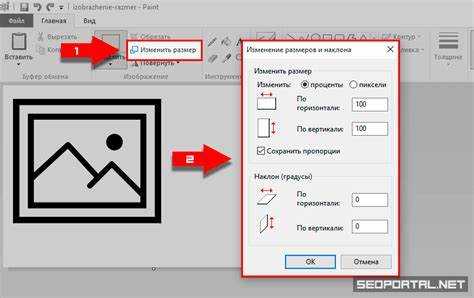
Для изменения размера изображений в HTML существует несколько способов, каждый из которых имеет свои особенности и подходит для различных задач. Одним из самых простых методов является использование атрибутов в теге img, но для более гибкой настройки лучше использовать стили CSS. Эти подходы позволяют точно контролировать внешний вид изображения на странице, не требуя сложных манипуляций с кодом.
Для уменьшения картинки с помощью атрибутов можно использовать два параметра: width и height. Они задают размеры изображения в пикселях, что позволяет быстро изменять его масштаб. Например, указав width=»200″ и height=»150″, вы измените размер картинки на 200×150 пикселей. Однако стоит помнить, что использование этих атрибутов может исказить пропорции изображения, если не соблюдается их соотношение.
Для более точного управления размером изображений рекомендуется использовать CSS. С помощью стилей можно задать как абсолютные, так и относительные размеры. Например, свойство width в CSS позволяет установить ширину изображения в процентах или пикселях. Если изображение должно адаптироваться к размеру экрана, можно использовать width: 100%, что обеспечит гибкость и позволит картинке изменять размер в зависимости от контейнера.
Чтобы сохранить пропорции изображения при его изменении, можно использовать свойство max-width. Оно ограничивает максимальную ширину картинки, не изменяя её исходные пропорции. Важно, что при использовании max-width изображение будет сжиматься, но не будет растягиваться выше своего исходного размера, что сохраняет его качество.
Использование атрибута width для изменения размера изображения
Атрибут width позволяет контролировать ширину изображения непосредственно в HTML. Указав значение в пикселях или процентах, можно быстро адаптировать картинку под нужды дизайна страницы. Например, если указать width=»300″, изображение будет растянуто по ширине в 300 пикселей, независимо от исходных размеров.
При использовании атрибута width важно помнить, что он изменяет только ширину изображения, оставляя пропорции неизменными. Если высота изображения не указана, браузер автоматически рассчитывает её, сохраняя исходное соотношение сторон. Чтобы предотвратить искажение изображения, важно использовать атрибут height или применять CSS для гибкости.
Например, для изображений с фиксированным размером, можно указать width=»50%», что будет означать уменьшение картинки на 50% относительно ширины контейнера. Это особенно полезно для адаптивных страниц, где изображения должны изменяться в зависимости от ширины экрана.
Кроме того, задавая ширину через атрибут width, стоит учитывать, что браузеры могут не всегда точно масштабировать изображение до идеальных размеров, если исходное разрешение слишком высокое. Для более точного контроля над отображением рекомендуется использовать CSS, где можно задать дополнительные параметры, такие как max-width или object-fit.
Применение атрибута height для регулировки высоты картинки
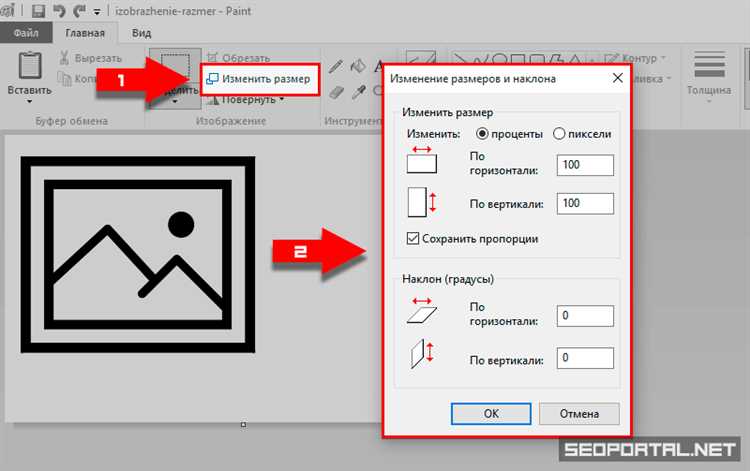
Атрибут height в HTML используется для задания фиксированной высоты изображения. Это позволяет точно контролировать размеры изображения, что особенно полезно при создании адаптивных и структурированных страниц.
Когда указывается только высота через атрибут height, браузер автоматически пропорционально изменяет ширину изображения, если сохранены пропорции. Это важно для предотвращения искажения изображения. Например:
<img src="image.jpg" height="200">– установит высоту картинки в 200 пикселей, при этом ширина изменится пропорционально.
Если требуется точная настройка размеров, то можно указать и width, чтобы задать фиксированные значения для обоих параметров. Однако стоит помнить, что изменение одного из параметров без учета другого может привести к искажению картинки. Например:
<img src="image.jpg" height="200" width="300">– изображение будет иметь размеры 300×200 пикселей, что может повлиять на его внешний вид.
При использовании атрибута height рекомендуется:
- Использовать значения в пикселях для точной настройки размеров.
- Не забывать про пропорции, чтобы изображение не теряло качества.
- Не задавать размеры без учета других атрибутов, таких как
width, если это необходимо. - Проверять отображение изображения на разных устройствах для обеспечения адаптивности.
Визуальные изменения, которые происходят при использовании height, могут быть особенно полезны для настройки изображений в сетках, каруселях или при реализации дизайна с фиксированными размерами.
Установка размеров изображения с помощью CSS
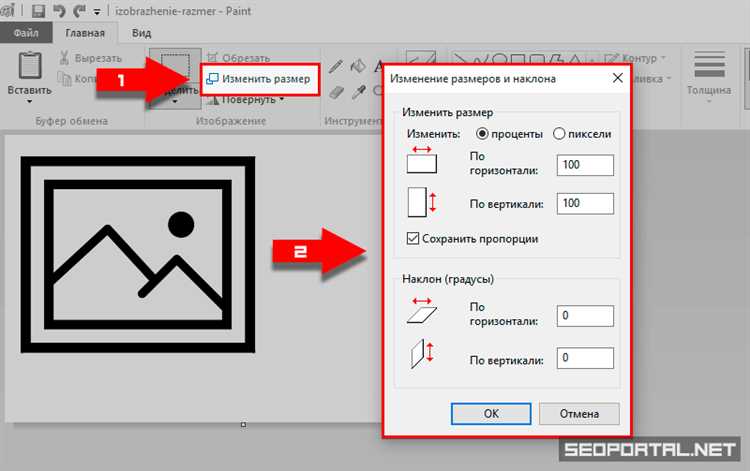
Размер изображения можно изменять с помощью свойств width и height в CSS. Эти свойства позволяют задать точные значения для ширины и высоты картинки в пикселях или процентах. Использование процентов даёт возможность адаптировать изображение под различные размеры экрана, что особенно важно для создания адаптивных интерфейсов.
Для установки фиксированного размера используется запись вида:
img {
width: 300px;
height: 200px;
}
Это задаёт изображению точные размеры 300 пикселей в ширину и 200 пикселей в высоту. Если нужно сохранить пропорции, достаточно задать одно из значений, а второе установится автоматически. Например, если указать только width, высота подстроится пропорционально:
img {
width: 100%;
height: auto;
}
Это решение удобно при работе с изображениями, которые должны адаптироваться к ширине контейнера, сохраняя при этом пропорции.
Также стоит учитывать использование max-width и max-height, которые ограничивают размеры изображения, не позволяя ему превышать заданные пределы, даже если размеры изображения оригинальны и больше, чем эти значения. Это полезно, когда нужно предотвратить искажение картинки при изменении размера окна или контейнера:
img {
max-width: 100%;
max-height: 500px;
}
В случае, когда изображение нужно растянуть, а не сохранить пропорции, можно использовать значения width и height с абсолютными единицами измерения, но важно помнить, что это может привести к искажению картинки, если её аспекты сильно отличаются.
Для более тонкой настройки изображения используется свойство object-fit, которое позволяет задать, как изображение будет заполнять отведённое пространство:
img {
object-fit: cover;
}
Значение cover заставляет изображение заполнить контейнер, обрезая его по краям, если это необходимо для сохранения пропорций. Альтернативное значение contain позволяет вместить изображение в контейнер целиком, сохраняя пропорции, но с возможными пустыми областями по бокам.
Пропорциональное изменение размера изображения с помощью CSS
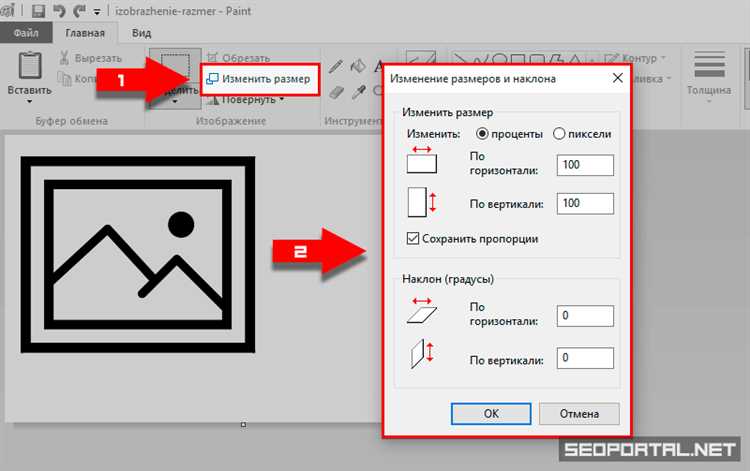
Для пропорционального изменения размера изображения с использованием CSS важно учитывать соотношение сторон. Это можно легко добиться с помощью свойств width и height, задавая одно из них, а второе будет вычислено автоматически. Это сохранит исходные пропорции изображения, не искажая его форму.
Самый простой способ – установить одно из свойств (например, ширину) и оставить второе пустым. Браузер автоматически подстроит высоту в зависимости от пропорций. Пример:
img { width: 100%; }
В данном примере ширина изображения будет растягиваться на 100% от родительского контейнера, а высота будет автоматически подстраиваться, чтобы сохранить исходное соотношение сторон.
Если необходимо зафиксировать одну из сторон изображения, например, высоту, а ширину оставлять переменной, можно использовать свойство height:
img { height: 200px; }
В данном случае высота изображения будет фиксирована, а ширина будет вычисляться, чтобы сохранить пропорции. Это полезно, когда нужно сохранить визуальное восприятие изображения, но адаптировать его под конкретный размер в интерфейсе.
Для более гибкого подхода можно использовать свойство object-fit. Оно позволяет точно управлять поведением изображения внутри контейнера. Использование значения cover заставит изображение масштабироваться с сохранением пропорций, обрезая части изображения при необходимости:
img { object-fit: cover; }
Если же задача состоит в том, чтобы изображение полностью вписалось в контейнер, не выходя за его пределы, можно применить значение contain:
img { object-fit: contain; }
Это свойство идеально подходит для адаптивных дизайнов, где важно, чтобы изображение не деформировалось и при этом оставалось видимым целиком.
Реактивные изображения: изменение размеров с учетом экрана
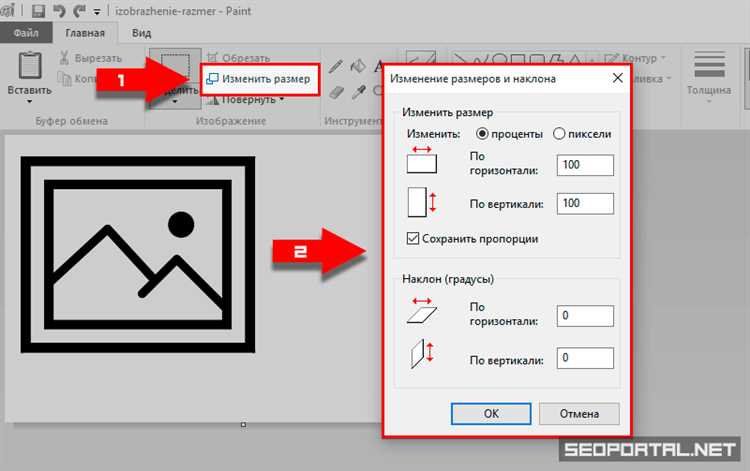
Для обеспечения хорошего пользовательского опыта на устройствах с разными разрешениями экрана, важно использовать подходы, которые адаптируют размеры изображений под конкретные условия. Это особенно актуально для мобильных устройств и экранов с высокой плотностью пикселей.
Одним из эффективных способов является использование атрибута srcset в теге img. Этот атрибут позволяет указать несколько версий изображения для разных экранов, что обеспечивает правильную загрузку в зависимости от плотности пикселей. Например, можно указать изображения с разной шириной и плотностью пикселей, и браузер сам выберет наилучший вариант для устройства.
Пример использования srcset:
<img srcset="image-400w.jpg 400w, image-800w.jpg 800w" alt="Пример изображения">Также полезно использовать атрибут sizes, который позволяет указать, какой размер изображения должен быть загружен в зависимости от ширины окна просмотра. Это особенно важно на мобильных устройствах, где размер экрана может значительно варьироваться. С помощью sizes можно задать изображения, которые будут загружаться в зависимости от ширины экрана, что значительно сокращает время загрузки страницы.
Пример использования sizes:
<img srcset="image-320w.jpg 320w, image-480w.jpg 480w" sizes="(max-width: 600px) 100vw, 50vw" alt="Адаптивное изображение">Еще один способ адаптации изображений – использование CSS свойств max-width и width. В этом случае изображение будет масштабироваться в зависимости от доступного пространства. max-width: 100% гарантирует, что изображение не выйдет за пределы контейнера, при этом будет сохраняться его пропорция.
Пример использования CSS:
img {
max-width: 100%;
height: auto;
}Также стоит учитывать media queries для точной настройки изображений под разные экраны. С помощью медиа-запросов можно задавать различные стили в зависимости от ширины экрана или других параметров устройства.
Пример использования медиа-запроса:
@media (max-width: 768px) {
img {
width: 100%;
}
}Таким образом, сочетание правильного использования srcset, sizes, медиа-запросов и CSS позволяет эффективно адаптировать изображения под различные экраны, что улучшает производительность и внешний вид сайта на устройствах с разными разрешениями.
Как избежать искажения изображения при изменении размеров
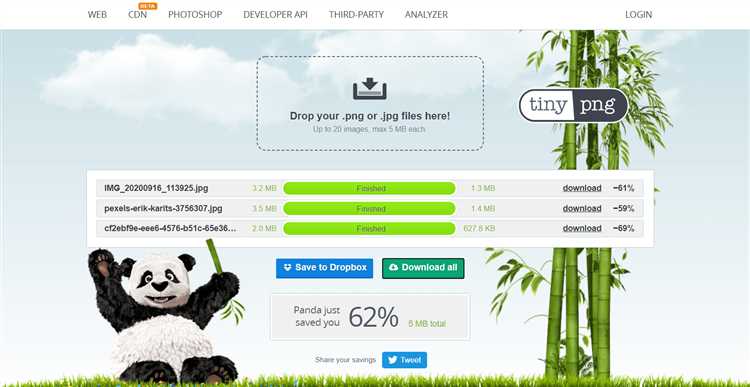
Для сохранения пропорций изображения при изменении его размера в HTML, важно правильно использовать атрибуты и стили. Чтобы изображение не теряло своей четкости и не выглядело деформированным, следует соблюсти несколько ключевых принципов.
Первый способ – это использование атрибута width и height с одинаковыми пропорциями. Например, если изображение имеет соотношение сторон 16:9, необходимо установить такие значения, которые сохраняют это соотношение при изменении размеров. Однако, если вы хотите изменять только один параметр, другой можно оставить автоматически подстраиваемым с помощью CSS.
Для предотвращения искажения изображения можно использовать свойство object-fit с значением contain. Это гарантирует, что изображение будет масштабироваться по размеру контейнера, но без растяжения или сжатия. Важно помнить, что при этом могут появиться пустые пространства, если размеры изображения и контейнера не совпадают.
Еще один способ – это использование свойства max-width и max-height. Установив их, вы обеспечите автоматическую адаптацию изображения, не выходящего за пределы контейнера. Такой подход помогает избежать искажения изображения при изменении окна или устройства.
Если вы хотите контролировать точные размеры изображения, важно использовать медиазапросы. С их помощью можно адаптировать размеры для разных экранов, при этом сохраняя оригинальные пропорции изображения. Это особенно полезно для сайтов с отзывчивым дизайном.
Для предотвращения нежелательного растяжения также полезно применять свойства width: auto; и height: auto; в CSS. Они позволяют изображению масштабироваться пропорционально, что предотвращает его искажение независимо от изменения размеров контейнера.






